
اگر از طرفداران پر و پا قرص PES 2021 هستید و میخواهید بازی خود را به سطح بعدی ببرید، ممکن است بخواهید از یک فایل PES Option برای وارد کردن کیتها، نشانها، نام تیمها و موارد دیگر به بازی استفاده کنید. اما چگونه این کار را در PS4/PS5 خود انجام می دهید؟ نگران نباش، من اینجا هستم تا کمک کنم!
راهنمای گام به گام نصب فایل آپشن PES 2021 در PS4/PS5
ابتدا باید درایو USB خود را به FAT32 فرمت کنید. اگر قبلاً این کار را انجام ندادهاید، مطمئن شوید که تمام فایلهای فعلی خود را روی رایانه خود کپی کنید زیرا فرمت کردن USB شما همه چیز را پاک میکند. برای فرمت کردن، روی درایو USB خود راست کلیک کرده و “Format” را انتخاب کنید. سپس “FAT32” را از منوی کشویی File System انتخاب کرده و روی “Start” کلیک کنید.
مرحله 2: دانلود و آمادهسازی فایل Option
اکنون که USB شما آماده است، باید یک فایل PES Option را از یک وبسایت معتبر دانلود کنید. پس از دانلود، فایل را با استفاده از برنامهای مانند WinRAR استخراج کنید. روی پوشه کلیک راست کرده و «Extract Here» را انتخاب کنید. نام پوشه جدید ممکن است چیزی شبیه «PESOptionFile2021.rar» باشد، بنابراین باید نام آن را به «WEPES» تغییر دهید (اگر فایل Option قبلاً حاوی پوشهای به نام «WEPES» است، نیازی به ایجاد پوشه جدید نیست، کافی است آن را مستقیماً روی USB استخراج کنید). برای تغییر نام، روی پوشه کلیک راست کرده و “Rename” را انتخاب کنید.
مرحله 3: کپی کردن فایل Option در درایو USB
پوشه “WEPES” را روی درایو USB خود کپی کنید و سپس درایو USB را از رایانه خود جدا کنید. درایو USB را در PS4 خود قرار دهید و eFootball PES 2021 را شروع کنید. پس از بارگیری بازی، به منوی «تنظیمات» بروید، «ویرایش» را انتخاب کنید و سپس «بله» را برای ایجاد دادههای ویرایش انتخاب کنید.
مرحله 4: روشن کردن کنسول
کنسول خود را روشن کنید و PES 2021 را بارگیری کنید.
مرحله 5: منوی Import/Export Files

به تب Extras بروید و سپس بر روی Edit کلیک کنید. به پایین پیمایش کنید تا Import/Export را ببینید و اقدامات احتیاطی واردات داده را بپذیرید.
مرحله 6: وارد کردن تیمها

برای وارد کردن بستههای تیم صحیح، به «تیم واردات» (Import Team) بروید و همه فایلها را انتخاب کنید.
مرحله 7: انتخاب تیمها
تیمهایی را که میخواهید وارد کنید انتخاب کنید (برای انتخاب همه فایلها مربع را فشار دهید) و هر دو کادر را در صفحه «تنظیمات دقیق» (Detailed Settings) علامت بزنید. برای تکمیل وارد کردن تیمهای دارای مجوز به PES 2021، «OK» را انتخاب کنید.

مرحله 8: وارد کردن مسابقات
اگر میخواهید مسابقات دارای مجوز را نیز به بازی وارد کنید، به منوی «واردات/صادرات» (Import/Export) بروید و «مسابقه واردات» (Import Competition) را انتخاب کنید. همه فایلها (مربع) را انتخاب کنید و کادر را برای بازنویسی فایلهای تصویر علامت بزنید. برای تکمیل واردات مسابقات دارای مجوز به PES 2021، «OK» را انتخاب کنید.
و بس! با این مراحل آسان، میتوانید از یک فایل PES Option در PS4 خود برای دریافت کیتها، نشانها، نام تیمها و موارد دیگر استفاده کنید. از تجربه بازی پیشرفته خود لذت ببرید!
راهنمای گام به گام نصب فایل آپشن PES 2021 بر روی PC
آیا میخواهید بدانید که چگونه کیتها و نامهای دارای مجوز را روی نسخه رایانه شخصی خود PES 2021 نصب کنید؟ این آسان است، و ما در چند مرحله ساده به شما توضیح خواهیم داد.
مرحله 1: آمادهسازی ابزارها و دانلود فایلها
ابتدا مطمئن شوید که WinRAR (یا یک برنامه معادل) را نصب کردهاید و فایلهای Option را از یک منبع قابل اعتماد دانلود کنید.
مرحله 2: باز کردن قفل فایل
فایل Option به عنوان یک پوشه .rar قفل میشود. برای باز کردن قفل آن، به سادگی روی پوشه کلیک راست کرده و با استفاده از WinRAR گزینه “Extract Here” را انتخاب کنید.
مرحله 3: انتقال فایل به پوشه PES
پوشه WEPES را کپی کنید و به پوشه بازی بروید. این پوشه را میتوانید در مسیر زیر پیدا کنید:
Documents > KONAMI > eFootball PES 2021 Season Updateپوشه WEPES را در این مسیر قرار دهید.
مرحله 4: وارد کردن فایل آپشن به PES 2021
اکنون eFootball PES 2021 را باز کنید و به بخش تنظیمات منوی اصلی و سپس ویرایش (Edit) بروید. از منوی Edit گزینه “Import/Export” را انتخاب کنید.
مرحله 5: وارد کردن تیمهای دارای مجوز به PES 2021
“تیم واردات” (Import Team) را از منوی “واردات/صادرات” (Import/Export) انتخاب کنید. همه فایلها را انتخاب کنید، سپس به بالا بروید و «تنظیمات دقیق» (Detailed Settings) را انتخاب کنید. تیک هر دو کادر را بردارید، سپس «OK» را فشار دهید.
مرحله 6: وارد کردن مسابقات دارای مجوز به PES 2021
«رقابت واردات» (Import Competition) را از منوی «واردات/صادرات» (Import/Export) انتخاب کنید. در صفحه بعد، همه فایلها را انتخاب کنید، به بالا بروید، «تنظیمات تفصیلی» (Detailed Settings) را انتخاب کنید و مطمئن شوید که کادر بازنویسی فایلهای تصویری بدون علامت است. “OK” را فشار دهید.
نتیجهگیری
و تمام همه چیز با کیتها و نامهای مجاز در نسخه رایانه شخصی PES 2021 آماده شده است. از بازی با جلوههای بصری بهبود یافته لذت ببرید! برای دریافت آخرین بهروزرسانیها و راهنماهای همیشه به دی ال تی مود مراجعه کنید.!
5 / 5. تعداد آرا: 1
تا الان رای نیاورده! اولین نفری باشید که به این پست امتیاز می دهید.













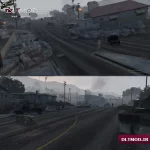










بدون دیدگاه